Matroska Video File tai MKV on videomuoto ja säilö, joka tukee useita ääni- ja tekstitysraitoja yhdessä tiedostossa. Tämä säilö tukee useita äänenpakkaus- ja videoformaatteja, eikä se ole koodekki, koska se on yksi suuri ero muihin videomuotoihin. MOV puolestaan on toinen QuickTimeen liittyvä videomuoto. Se on formaatti, joka käyttää Applen kehittämää algoritmia videon ja äänen pakkaamiseen. Vaikka Apple omistaa sen, tämä muoto toimii myös Windowsissa, ja toisin kuin MKV, MOV:ta käytetään yleisemmin videoiden ja elokuvatiedostojen tallentamiseen. Tästä syystä monet käyttäjät haluavat muuntaa MOV:sta MKV:ksi. Jos siis olet yksi heistä, tutustu kolmeen hämmästyttävään tapaan tällaiseen muuntamiseen.
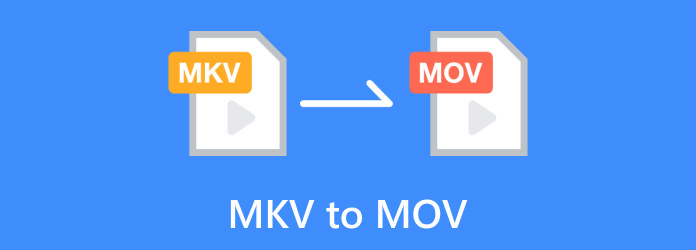
Osa 1. MKV VS. MOV
Tässä on niiden määritelmät ja erot, jotta saat yksityiskohtaisemman kuvan MKV:sta ja MOV:sta.
Mikä on MKV?
Tämän MKV-nimisen kontin ovat kehittäneet Steve Lhomme ja Lasse Kärkkäinen ja sitä kutsutaan nimellä Matroska. Tähän monimuotoiseen muotoon mahtuu useita mediatyyppejä, kuten videota, ääntä ja tekstiä. Se sopii pääasiassa HD-videoiden ja elokuvien tallentamiseen, ja se on nykyään laajalti hyväksytty ja tuettu. Sen yhteensopivuus useimpien laitteiden, erityisesti mobiililaitteiden, kanssa saattaa kuitenkin olla heikko. Lisäksi sen koko on suurempi kuin muissa videomuodoissa, mikä on toinen syy siihen, miksi monet muuttuvat MKV MOV:lle.
Mikä on MOV?
Apple Inc:n kehittämä MOV on tarkoitettu QuickTime Elokuva ja nimettiin sen QuickTime-multimediakehyksen mukaan. Tätä videomuotoa käytetään yleisesti ääni-, video- ja muiden multimediatietojen, kuten tekstitysten, tekstiraitojen ja metatietojen tallentamiseen. MOV on monipuolinen ja joustava formaatti korkealaatuiselle ääni- ja videosisällölle. Koska se on kuitenkin laajalti käytetty ja monipuolinen, sillä on silti mahdollisia haittoja ja rajoituksia, etenkin suoratoistona verkossa.
| Aspekti | MKV | MOV |
| Tiedoston kehittäjä | Matroska: Steve Lhomme ja Lasse Kärkkäinen. | Apple Inc. |
| Tiedoston laajennuksen nimi | .mkv tai .mk3d. | .mov tai .qt. |
| Online-suoratoistoa varten | Joo | Joo |
| 3D-tuella | Joo | Joo |
| Yhteensopivuus | Soittimet ja laitteet sopivilla koodekeilla. | Laajalti yhteensopiva. |
| Koko | Se on suhteellisen suurempi sisällön ja joustavuuden vuoksi. | Suhteellisen pienempi optimointinsa ansiosta. |
Osa 2. Kuinka muuntaa MKV MOV:ksi nopeammin menettämättä laatua
Kun puhumme parhaista tekijöistä, joita tarvitaan MKV-MOV-muuntimen ominaisuuksien ja standardien tarkistamiseen, Video Converter Ultimate Blu-ray Master on täydellinen ratkaisu. Tämä videomuunnin on rakentanut tuotemerkkinsä tehokkaimmaksi muunnostyökaluksi myös videoille ja äänelle. Lisäksi se tarjoaa korkealaatuisia tulosteita yksinkertaisella menettelyllä. Lisäksi tämä Video Converter Ultimate tunnetaan yleisesti edistyneestä ultranopeasta teknologiastaan, jonka avulla voit muuntaa joukkotiedostoja 70x nopealla nopeudella. Tulet hämmästymään saumattomasta prosessista, jopa joukkomuunnoksen yhteydessä. Lisäksi se tarjoaa sinulle erinomaiset tulosteet, kun voit myös käyttää sen työkalupakkia sen muihin tehokkaisiin muokkaustyökaluihin. Opitaan siis kaikki paras prosessi .mkv-tiedostojen muuttamiseksi .mov-tiedostoiksi tämän tehokkaan muunnostyökalun avulla.
ominaisuudet
- 100% turvallinen käyttää.
- Käyttäjäystävällinen käyttöliittymä yksinkertaisilla navigoinneilla.
- Se tukee yli 500 mediamuotoa.
- Se ylläpitää korkeaa videon laatua.
- Erittäin nopea muunnos ja tekoälyteknologiat.
Ilmainen lataus
Windowsille
Suojattu lataus
Ilmainen lataus
macOS:lle
Suojattu lataus
Vaihe 1.Aluksi sinun tarvitsee vain napsauttaa ladata -painiketta, jonka näet yllä, ladataksesi tämän Video Converter Ultimaten nopeasti tietokoneellesi. Asenna ohjelmisto heti lataamisen jälkeen.
Vaihe 2.Käynnistä muuntaja ja lataa MKV-videot napsauttamalla Plus -painiketta. Tai voit myös vetää joukkotiedostoja ja pudottaa ne käyttöliittymän keskelle.

Vaihe 3.Kun tiedostot on ladattu, voit valita kohdetiedostomuodon, MOV:n, napsauttamalla Muunna kaikki muotoon -painiketta näytön oikeassa yläkulmassa.

Vaihe 4.Tämän jälkeen paina Muunna kaikki -painiketta oikeassa alakulmassa, kun pääset pääkäyttöliittymään. Sitten muunnosprosessi alkaa välittömästi. Sinun tarvitsee vain odottaa alle minuutti. Tarkista sitten äskettäin muunnetut MOV-tiedostot valmistumisen jälkeen.

Osa 3. Kuinka muuntaa MKV MOV: ksi VLC: ssä
Jos haluat ilmaisen ratkaisun MKV:n muuntamiseen MOV:ksi ilmaiseksi Macissa ja Windowsissa, VLC Media Player on hyvä valinta. VLC ei ole vain loistava mediasoitin, vaan se tekee myös paljon muuta, mukaan lukien videon muuntaminen eri formaattien välillä. Voit muuntaa laajan valikoiman tuettuja mediatiedostoja VLC Media Playerin avulla. Vaikka se toimii hyvin useimmissa videokoodekeissa ja -muodoissa, VLC:tä käytettäessä voi silti havaita joitain ongelmia. Myös muunnosominaisuus ei ehkä ole paras, mutta se voi silti toimia hyvin useimmille käyttäjille. Itse asiassa voimme muuntaa MKV:n MOV:ksi VLC:llä seuraamalla alla olevia ohjeita.
Vaihe 1.Käynnistä VLC Media Player ja avaa MKV-video menemällä kohtaan Media välilehtivalikko ja valitse sitten Muunna/Tallenna vaihtoehto. Napsauta sitten Lisätä -välilehti uudessa ikkunassa ja paina Muunna/Tallenna -painiketta.

Vaihe 2.Saadaksesi MOV-lähdön, etsi Video – H.264 + MP3 (MP4) ja valitse se tulostukseksi Profiili -osio.
Vaihe 3.Kun olet valmis, napsauta Selaa -painiketta ja aseta tiedoston kohde videolle, jota aiot muuntaa. Tämän jälkeen paina alkaa -painiketta aloittaaksesi muunnosprosessin. Tarkista tiedoston kohde prosessin jälkeen. Huomaa, että samaa prosessia on noudatettava MKV:n muuntamiseksi MOV:ksi Macissa ilmaiseksi.

Osa 4. Kuinka muuntaa MKV MOV:ksi käsijarrulla
Käsijarru on ilmainen erinomainen ohjelma. Ohjelma on ollut toiminnassa vuosikymmeniä ja on edelleen yksi parhaista videotranskoodereista. Yksi voi helposti muuntaa mediatiedostoja ja kopioi Blu-ray käsijarrussa. Lisäksi Handbrake, kuten VLC, on täysin vapaa kaikista varjoisista ja kiinnitetyistä tarjotuista kielistä, vaikka se on avoimen lähdekoodin ohjelma. Itse asiassa saat vain sen, mitä olet ladannut, etkä enempää etkä vähempää. Lopuksi tämän HandBraken avulla voit taata sen saatavuuden Macissa, Windowsissa ja Ubuntussa. Siinä on myös komentorivityökalu tai graafinen käyttöliittymä. Tässä artikkelissa käytämme Windowsin GUI-versiota. Joten kuinka muuntaa MKV MOV: ksi käsijarrulla? Jatka alla annettuihin vaiheisiin.
Vaihe 1.Kun olet ladannut ja asentanut HadBraken tietokoneellesi, voit aloittaa käynnistämällä sen. Kun olet käynnistetty, siirry kohtaan Avoin lähdekoodi valitaksesi MKV-videon lähteeksi. Voit tehdä sen siirtymällä kohtaan Tiedosto välilehtivalikko ja valitse Avoin lähdekoodi vaihtoehto.

Vaihe 2.Valitse nyt luettelosta MP4-muoto. Huomaa, että HandBrake käyttää MP4-säilöä MOV-tiedostoille, koska ne ovat samankaltaisia, ja useimmat mediasoittimet voivat käsitellä näitä muotoja.
Vaihe 3.Määritä videoasetukset valinnaiseksi optimoinniksi. Muuten paina Käynnistä Encode -painiketta aloittaaksesi muunnosprosessin.

Osa 5. Usein kysytyt kysymykset MKV:sta ja muuntamisesta
-
Onko MKV sama kuin MOV?
Ei, Matroska Multimedia Container ja QuickTime File Format tai MKV ja MOV ovat erilaisia multimediasäilömuotoja videon, äänen ja muun tiedon tallentamiseen.
-
Kuinka muuntaa MKV MOV: ksi menettämättä laatua?
Käytä korkealaatuista videon muunnostyökalua, kuten Blu-ray Masterin Video Converter Ultimate, MKV:n muuntamiseen MOV:ksi ilman laadun heikkenemistä valitsemalla sopivat asetukset ja säilyttämällä videon ja äänen alkuperäiset koodekit.
-
Onko MKV huonompi laatu kuin MP4?
Ei, MKV ja MP4 ovat säilömuotoja, eivätkä ne vaikuta suhteellisesti videon laatuun. No, laatu määräytyy säilössä käytettävien asetusten ja koodekkien mukaan.
-
Onko MKV häviötön video?
MKV ei vaikuta videon laatuun säilömuotona, ei koodekkina. Itse asiassa MKV voi tallentaa häviötöntä videota, jos sen koodekki on häviötön.
Käärimistä
Jos haluat muuntaa MKV MOV:ksi, sinun on käytettävä erikoistuneita muuntajia. Prosessin tavoitteena on tehdä MKV-sisällöstä yhteensopiva MOV-tuettujen sovellusten ja laitteiden kanssa. Siksi korkealaatuisen videomuuntimen valitseminen on ratkaisevan tärkeää videon ja äänen alkuperäisen sisällön laadun säilyttämiseksi prosessin aikana. Olipa kyseessä yhteensopivuus tai mieltymys, yllä esitetyt muunnintyökalut tekevät prosessista paljon helpompaa, etenkin käytettäessä Video Converter Ultimate.
Lisää Blu-ray Masterilta
- 5 parasta tapaa muuntaa GIF-tiedostoja MOV-videoiksi työpöydällä ja verkossa
- AVI:sta MOV:ksi: 4 parasta muuntajaa, joita voit kokeilla Macissa ja Windowsissa
- [2 ratkaisua] MOV-videoiden pakkaaminen pienempään kokoon Macissa
- 5 parasta MKV-Blu-ray-ohjelmistoa: Päivityskatsaus 2024
- 3 tapaa polttaa MKV Blu-ray-muotoon alkuperäisellä laadulla ja tekstityksellä
- Muunna 3D Blu-ray MKV-muotoon offline-ohjelmien avulla


